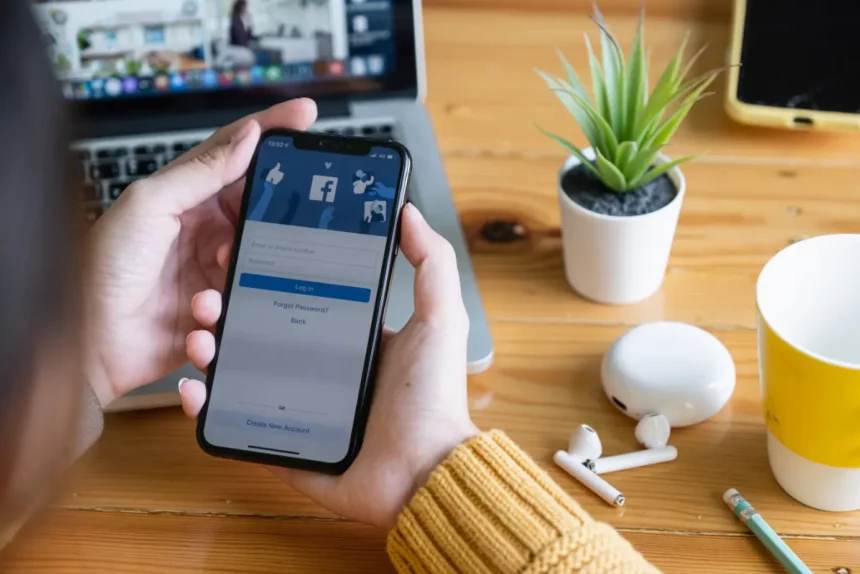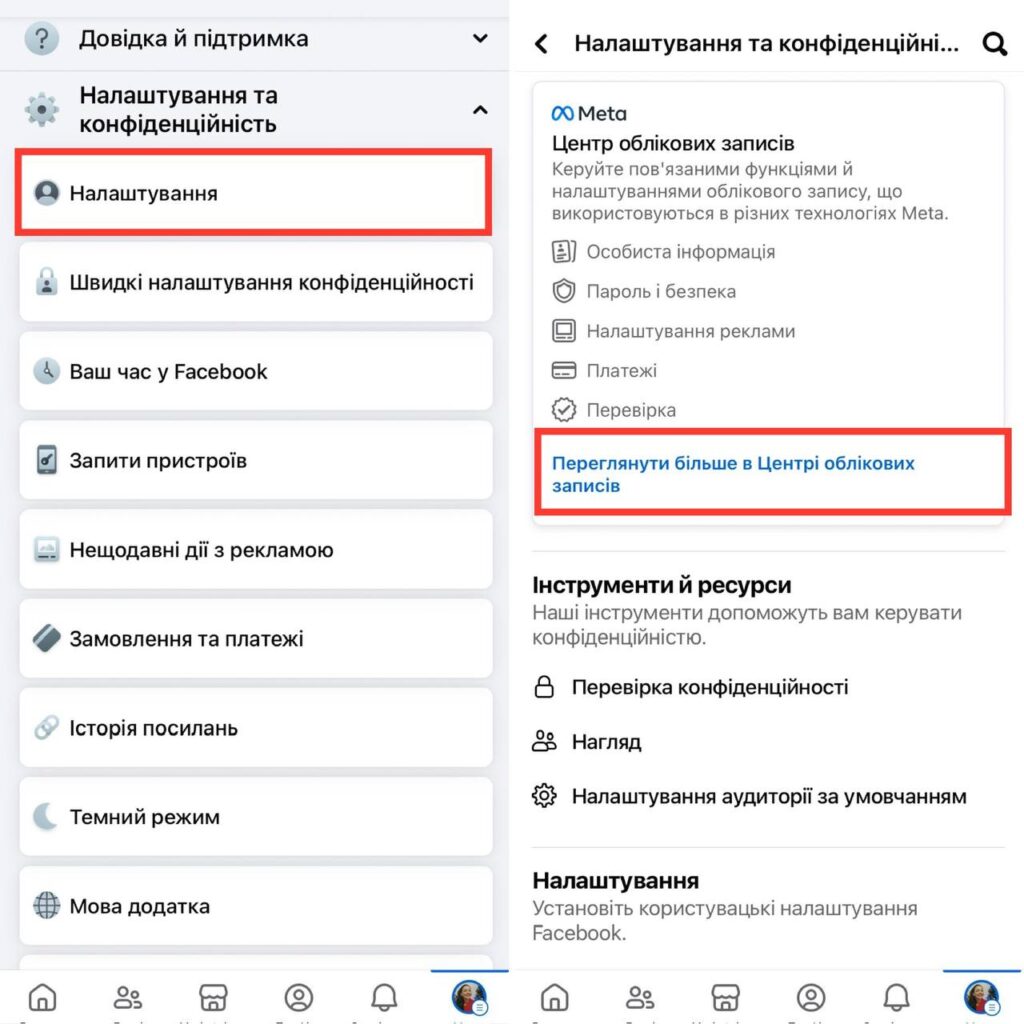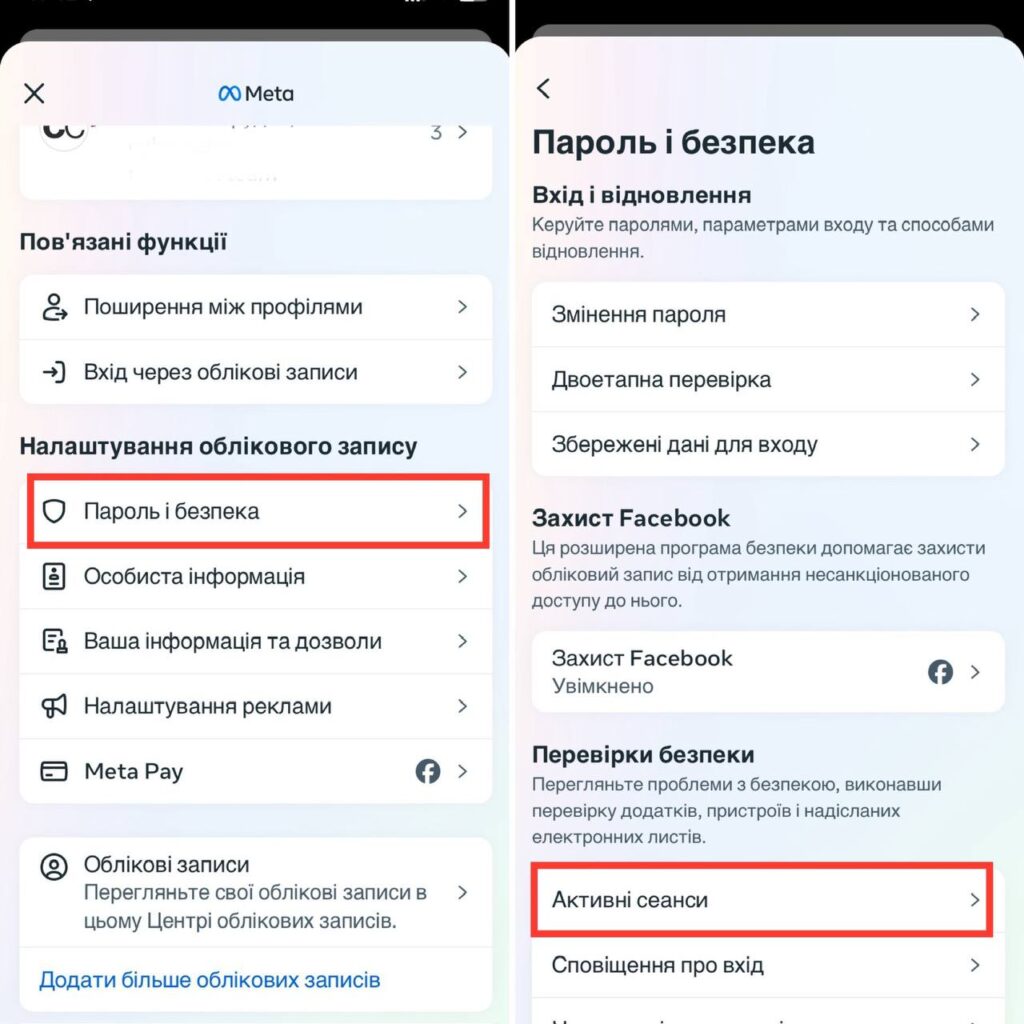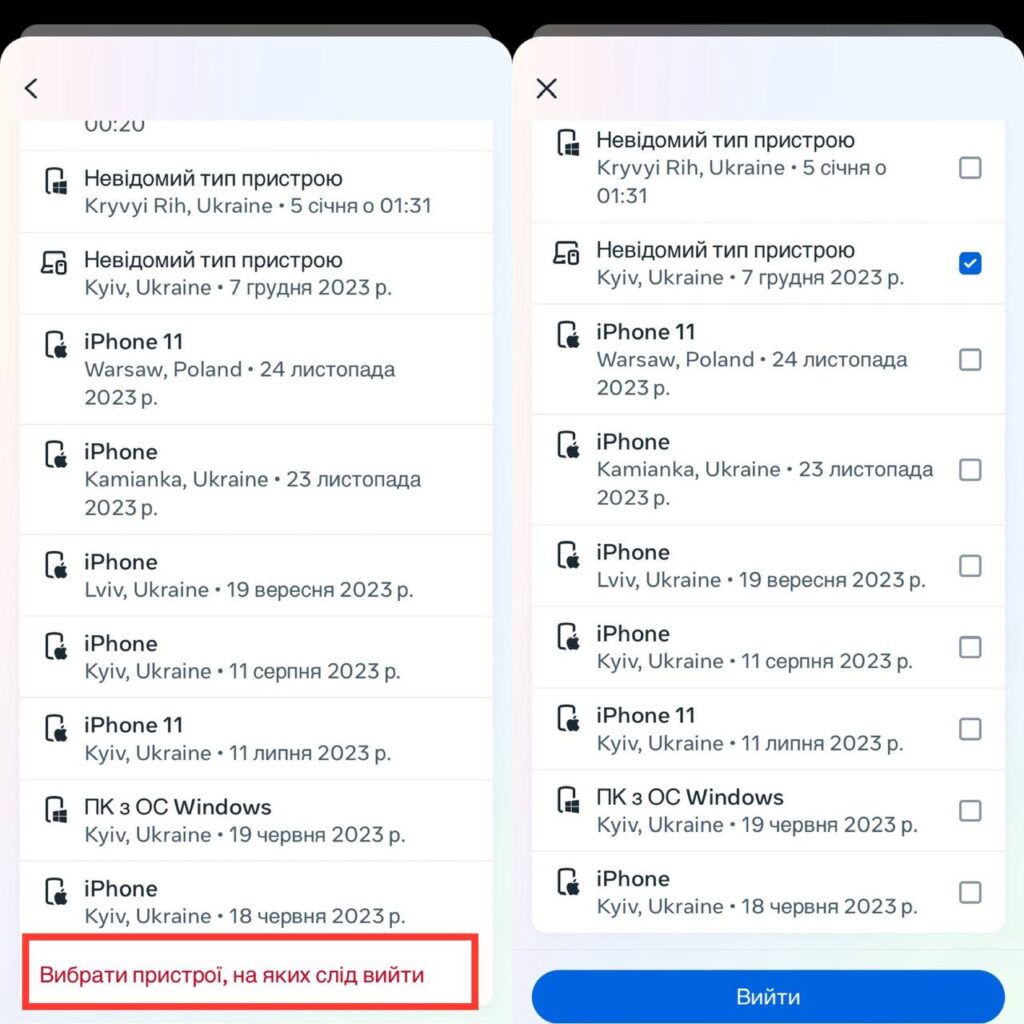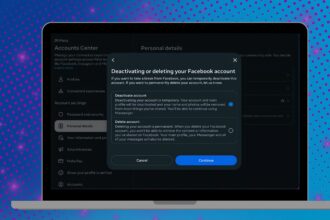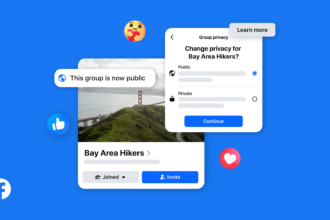Ви увійшли у свій акаунт Facebook з чужого (або публічного) комп’ютера і забули вийти з нього? Facebook дозволяє переглядати всі пристрої, з яких ви входили в систему, їхнє місцезнаходження та час останнього використання вашого акаунта. Якщо ви помітили підозрілу активність, ви можете вийти з пристроїв, які ви не розпізнаєте.
КЛЮЧОВІ ТЕЗИ
- Щоб перевірити пристрої, на яких ви ввійшли до свого акаунта, перейдіть до “Налаштування та конфіденційність” > “Налаштування” > “Переглянути більше в Центрі облікових записів” > “Пароль і безпека” > “Активні сеанси”.
- Щоб вийти з певного пристрою, поверніться до вікна “Активні сеанси” і виберіть “Вибрати пристрої, на яких слід вийти”. Виберіть підозрілий пристрій і натисніть “Вийти”.
- Якщо ви вийшли зі свого акаунта з підозрілого пристрою, вам слід змінити пароль до акаунта та увімкнути двофакторну автентифікацію.
Як переглянути пристрої, з яких ви входили до свого акаунта Facebook
Процес перевірки пристроїв, на яких зареєстровано ваш акаунт Facebook, майже однаковий як на веб-сайті Facebook, так і в додатку для смартфонів.
Спочатку відкрийте меню Facebook, натиснувши на кнопку меню у вигляді гамбургера (три горизонтальні лінії) у правому нижньому куті на iPhone або у правому верхньому куті на Android. На сайті Facebook натисніть на іконку профілю у верхньому правому куті.
Звідти розгорніть меню “Налаштування та конфіденційність” і виберіть “Налаштування“. Потім натисніть “Переглянути більше в Центрі облікових записів“. На сайті Facebook ця опція розташована на лівій бічній панелі, і натиснувши на неї, ви потрапите до Центру облікових записів.
У розділі “Налаштування облікового запису” перейдіть до “Пароль і безпека“. Звідти натисніть “Активні сеанси“, і ви побачите список пристроїв, які використовуються для входу у ваш акаунт.
Окрім переліку пристроїв, на яких ви ввійшли або входили до свого акаунта, Facebook покаже вам місцезнаходження цих пристроїв, останній раз, коли ви входили до свого акаунта на кожному з них, а також коротку історію останніх входів.
Як вийти зі свого акаунта Facebook з підозрілих пристроїв
Якщо ви помітили підозрілий вхід у свій акаунт з пристрою, який вам не належить, або з місця, яке ви ніколи не відвідували, це означає, що ваш акаунт міг бути скомпрометований. У цьому випадку вам слід вийти зі свого акаунта з цього місця.
Для цього поверніться до вікна “Активні сеанси” і натисніть “Вибрати пристрої, на яких слід вийти“. Потім встановіть прапорець або коло поруч із підозрілим пристроєм і натисніть “Вийти”.
Однак важливо зазначити, що якщо ви використовуєте VPN-з’єднання для доступу до свого акаунта Facebook, Facebook записує місцезнаходження VPN-сервера. Тому, якщо ви бачите, що хтось отримує доступ до вашого акаунту з іншої країни, переконайтеся, що це не ви використовуєте його з увімкненим VPN.
Як захистити свій акаунт після виходу з підозрілих пристроїв
Якщо ви просто хочете вийти зі свого акаунта з одного з ваших пристроїв або з чужого пристрою, на якому ви тимчасово використовували свій акаунт, достатньо просто вийти з нього. Однак, якщо ви вийшли зі свого акаунта з підозрілого пристрою, який ви не впізнаєте, вам слід вжити додаткових заходів, щоб захистити свій акаунт у майбутньому.
По-перше, вам слід змінити пароль до свого облікового запису. Цей крок гарантує, що особа, яка скомпрометувала ваш акаунт, не зможе увійти в нього знову.
Щоб змінити пароль, перейдіть до Центру облікових записів і виберіть “Пароль і безпека“. Натисніть “Змінити пароль“, а потім введіть поточний і новий паролі. Встановіть прапорець біля пункту “Вийти з інших пристроїв“. Виберіть це, якщо хтось інший використовував ваш обліковий запис” і натисніть “Змінити пароль”. Підтвердіть свою особу за допомогою перевірки електронної пошти, щоб завершити процес.
Щоб підвищити безпеку свого акаунта, вам також слід увімкнути двофакторну автентифікацію. Ця функція додає додатковий рівень захисту, вимагаючи унікальні коди для майбутніх входів.
Щоб увімкнути двофакторну автентифікацію, перейдіть до “Центру облікових записів” і виберіть “Пароль і безпека” > “Двофакторна автентифікація“. Виберіть свій обліковий запис, введіть пароль і виберіть метод безпеки, який ви хочете використовувати. Після цього дотримуйтесь інструкцій на екрані, щоб завершити процес налаштування.
Експерт для Cybercalm: Як налаштувати приватність в екаунтах та безпеку пристроїв?